Microsoft переделали с нуля свой браузер, и теперь Edge основан на движке Chrome. Он стал работать быстрее, в нём появилась поддержка расширений, а совместимость с современными сайтами улучшилась. Если вы до сих пор обходили Edge стороной, то вот несколько причин дать ему шанс.
1. Режим чтения
В тот же Chrome режим чтения можно добавить с помощью сторонних расширений. В Edge Microsoft предусмотрели собственный режим, называемый иммерсивным. Нажмите на значок с изображением книжки в адресной строке — и все лишние элементы пропадут, останется только текст и картинки.
В иммерсивном режиме легко настроить размер текста, межстрочные интервалы и фон. Ещё можно включить выделение различных частей цветом и разбивку слов на слоги. И наконец, браузер умеет зачитывать страницы вслух.
2. Поддержка расширений Chrome
Пожалуй, главной проблемой Edge в прошлом был недостаток расширений. Но теперь ситуация изменилась.
Во‑первых, ассортимент в Microsoft Store стал более разнообразным и сейчас там нет недостатка в блокировщиках рекламы, переводчиках и клипперах. А во‑вторых, Edge ожидаемо начал поддерживать аддоны от Chrome.
Что такое Microsoft edge
И для их установки не нужно идти на какие‑то хитрости. Достаточно нажать на галочку «Разрешить расширения из других магазинов» в меню расширений. Или просто открыть магазин Chrome: Edge предложит включить нужную опцию на верхней панели.
Сейчас читают
3. Меню «Отправить»
В мобильных операционных системах Android и iOS кнопка «Отправить» или «Поделиться» имеется во всех приложениях. А вот на десктопах её не найти: среди браузеров ею обладает разве что Safari на Mac. Между тем это удобная штука.
В Edge кнопка «Отправить» в наличии. Можно легко переслать ссылку на нужную страницу человеку из вашего списка контактов, скопировать её в почтовый клиент, приложение «Ваш телефон» или другие программы либо переслать на ваше ближайшее устройство.
4. Защита безопасности и приватности
Новый Microsoft Edge обладает встроенной защитой от отслеживания в интернете. Он автоматически блокирует большинство трекеров. Браузер предлагает три степени — «Базовая», «Уравновешенная» и «Строгая».
В меню «Блокировка отслеживания» в пункте «Заблокированные средства отслеживания» можно увидеть, от чего именно защищает Microsoft Edge.
Кроме того, в браузере присутствует встроенный фильтр SmartScreen от Microsoft Defender. Он не позволяет переходить на фишинговые и заражённые сайты, а также скачивать вредоносные файлы.
5. Настраиваемая стартовая страница
Edge предлагает три варианта стартовой страницы.
- «Сфокусированный» — перед вами расположены только значки часто посещаемых сайтов и поле поиска, точно как в Chrome.
- «Вдохновляющий» — на экране появляются разнообразные фоны из фотографий Bing.
- «Информационный» — стартовую панель заполняют новости Microsoft News. Здесь же можно посмотреть погоду, курсы валют и другие данные.
Переключаясь между режимами, можно сделать стартовую страницу максимально информативной. Либо, напротив, устроить так, чтобы она не отвлекала от сёрфинга.
Это — лучший браузер?! Обзор Microsoft Edge!
6. Пользовательские профили
В Microsoft Edge сохранили одну из лучших фишек Chromium — возможность создавать профили, чтобы несколько человек пользовались браузером одновременно, не смешивая свои избранные сайты, пароли, платёжные данные, адреса и другие параметры. Также профили можно использовать, чтобы разделять личный и рабочий контент.
Edge умеет создавать два типа профилей. Локальный сохраняет данные только на вашем устройстве. А облачный синхронизирует закладки, историю, пароли и прочую информацию между всеми вашими гаджетами, но нужно подключить свою учётную запись Microsoft.
7. Пометки в PDF
Просмотрщик PDF‑файлов встроен в любой современный браузер. Но у Edge его стандартные возможности немного расширили. Вы можете изобразить в документе что угодно с помощью инструмента «Рисование». Например, что‑то написать или обвести важное место в тексте.
8. Коллекции и заметки
Коллекции — отличный инструмент для тех, кто часто сохраняет что‑то из Сети. Вы можете собирать сайты, документы и изображения. Также в коллекциях размещаются заметки: у них есть простенькое форматирование и они идеальны для быстрых записей.
Всё это полезно, если вы ведёте, например, какое‑то исследование. Можно сохранять разные источники и картинки, параллельно снабжая их комментариями и сортируя по своему усмотрению. Куда нагляднее, чем простые закладки. Содержимое коллекций прямо из браузера легко экспортировать в Word или Excel.
Пока это скрытая возможность, но Microsoft должны полностью включить её в следующих обновлениях. Чтобы активировать её сейчас, добавьте в свойства ярлыка Microsoft Edge в поле «Объект» параметр —enable‑features=msEdgeCollections .
Закройте браузер и запустите его снова.
9. Тёмная тема
Чтобы заменить светлую тему на тёмную, зайдите в настройки внешнего вида. Последняя меньше нагружает зрение в темноте.
Кроме того, в браузере есть третий вариант — «Стандартные системные настройки». Если нажать на него, Edge будет автоматически выбирать цвет в зависимости от того, какая тема выбрана в «Параметрах» Windows 10.
10. Мультиплатформенность
Одна из причин, почему Edge было просто невозможно пользоваться раньше, — он был доступен только на устройствах с Windows 10 и Android. Соответственно, вся его синхронизация была бесполезна, если у вас вдобавок имелся Mac или iPad.
Но теперь Edge имеет официальные версии для Windows, macOS, Android и iOS сразу, а в будущем Microsoft намереваются выпустить и сборку под Linux.
Источник: lifehacker.ru
10 причин перейти на новый Microsoft Edge

Последние недели не похожи ни на что на моей памяти. Как работающая мама, я привыкла к плотному графику, разрыву на части в разных направлениях, балансированию между нуждами семьи и работы, да и в целом чувствую себя, что называется, нарасхват. Но эти последние несколько недель вывели мою повседневную реальность на совершенно новый уровень. И, подозреваю, я в этом не одинока.
Я жонглирую звонками в Teams и стараюсь продвигать дела на работе (и прекрасно понимаю, что в этом смысле мне повезло), а теперь вдобавок параллельно занимаюсь домашним обучением своих детей. Ощущение, будто объем всего и вся ощутимо вырос. Больше электронных писем, больше информации и новостей, больше воплей (пока я это пишу, мои дети ссорятся прямо за дверью), больше видеозвонков, больше беспокойства – честно говоря, переварить все это непросто.
Сегодня мы анонсируем набор новых потребительских сервисов от Microsoft, включая новые потребительские особенности в Microsoft Edge, которые помогут вам оставаться организованными и сэкономят время, защитят ваши данные и личность, и позволят получить больше. Если вы еще не запускали новый Microsoft Edge, сейчас самое время попробовать.
Я заметила, что браузер – вещь, которой я бы не придавала особого значения, не будь она нужна каждый день – стал еще более необходимым инструментом, чем прежде. Чтение последних новостей о COVID-19, использование Teams для организации встреч, совместная с командой работа с документами Word в онлайне, составление планов уроков для моих детей, покупка туалетной бумаги – браузер «не остывает» целый день. Мы все полагаемся на этот инструмент и пользуемся им годами.
Мои привычки в отношении браузеров не изменились – а вот мир изменился, и невероятно. Сегодня мы переживаем о том, какой информации в онлайне стоит доверять. Мы беспокоимся о наших персональных данных, о нашей личности и безопасности наших детей в онлайне. Мы в Microsoft поставили под сомнение статус-кво браузера. Возможно, пришло время повысить наши ожидания от Сети.
В прошлом году мы начали переосмысливать Сеть и занялись основательной перестройкой нашего браузера Microsoft Edge, взяв за основу движок Chromium. Благодаря этому мы уверены, что сможем обеспечить мировое качество скорости, производительности и веб-совместимости с сайтами и расширениями, которыми вы пользуетесь каждый день. Но мы убеждены, что этого недостаточно. Пришло время ожидать большего от браузеров – больше контроля над нашими данными и информацией о наших семьях в онлайне, новые способы организации нашей работы с онлайном и повышение эффективности серфинга.
Вот несколько моих любимых возможностей в новом Microsoft Edge:
1. Организуйте ваш поиск с помощью Коллекций (Collections)
Если вам понадобилось внезапно построить учебный план для вашего ребенка или длительное пребывание дома пробудило в вас дремлющие способности шеф-повара, Коллекции станут хорошим подспорьем. Коллекции позволяют легко собирать, организовывать и экспортировать в разные файлы информацию с различных веб-сайтов, либо возвращаться к своему исследованию и продолжать с того места, на котором вы остановились. Сейчас это может быть непросто, особенно если речь идет о массе разных сайтов и нескольких устройствах.
По нажатию на кнопку Коллекций справа в браузере откроется панель, на которую вы можете легко перетаскивать и группировать веб-страницы, текст и изображения – для этого не нужно открывать еще одну страницу или другое приложение. Затем можно отправить свою коллекцию в Word или Excel. Я использую Коллекции при создании планов уроков для детей: ищу в Сети всякие интересные идеи, затем перетаскиваю их на панель Коллекций справа, а когда заканчиваю, то одним нажатием экспортирую Коллекцию в красивый документ Word и затем распечатываю его детям. Также Коллекцией можно поделиться, скопировав ее в Outlook или другой почтовый сервис.
Сегодня мы анонсировали, что Коллекции также появятся в мобильном формате этой весной, чтобы вам было легко создавать, открывать и синхронизировать ваши Коллекции на всех устройствах. Настольная версия Коллекций уже доступна на каналах инсайдеров, а вскоре будет и на стабильном канале.
2. Работайте эффективно с вертикальными вкладками
Если вы так же, как я, заходите на множество сайтов, то у вас постоянно открыты десятки вкладок. И когда это происходит, становится трудно разобрать, где из них какая. Бывает, что из-за этого я теряюсь или случайно закрываю какую-то вкладку – само собой, обычно именно ту, которая мне была нужна.
Сегодня мы анонсировали функцию вертикальных вкладок, которая поможет вам легко находить и управлять множеством одновременно открытых сайтов. Microsoft Edge – единственный браузер, позволяющий управлять вкладками сбоку по одному клику. Вертикальные вкладки появятся на инсайдерских каналах в ближайшие несколько месяцев.
3. Экономьте время благодаря Smart Copy
Мои самые любимые технологические новшества – обычно самые простые, те, которые невольно порождают вопрос: «Как я жила без них раньше?» Часто ли вам доводилось вырезать и вставлять что-то из Интернета в документы, где красивый веб-контент тут же превращается в авгиевы конюшни, которые нужно разгребать? Smart Copy упрощает выделение, копирование и вставку веб-контента с сохранением богатого веб-формата. Вы можете выделить любую область или любой контент с помощью курсора, а когда вставите его, он сохранит форматирование, включая изображения или ссылки. Звучит очень просто, но, поверьте мне, это кардинально меняет жизнь. Мы рассчитываем запустить Smart Copy на инсайдерских каналах в следующем месяце.
4. Контроль над рекламой с Предотвращением отслеживания (Tracking Prevention)

Буду откровенна – я обожаю шопинг. Поэтому, да, иногда персонализированная реклама бывает полезной – я нахожу онлайн разные новые продукты, которые иначе могла бы не найти. Но для многих других – и в особенности моих детей – персонализированная реклама, которая бродит за тобой по Сети, может показаться навязчивой, а то и жуткой. Предотвращение отслеживания в Edge защищает вас от отслеживания сторонними веб-сайтами, на которые вы не заходите напрямую.
Это дает вам больше возможностей контроля над тем, что вы видите и что нет. На мобильных устройствах или настольных компьютерах вы можете выбрать одну из трех установок: Базовая, Сбалансированная или Строгая. В зависимости от этого Microsoft Edge скорректирует то, какие сторонние трекеры блокировать. Я во время серфинга предпочитаю использовать Сбалансированный режим (по умолчанию).
А в браузерах моих детей выставляю Строгий режим. С предотвращением отслеживания становится проще видеть и управлять тем, кто отслеживает вас в онлайне. Функция уже доступна.
5. Узнавайте о скомпрометированных в даркнете паролях с помощью Password Monitor
Каждый год миллионы логинов и паролей продаются в даркнете и оказываются в общем доступе из-за утечек данных.
Сегодня мы анонсируем Password Monitor в Microsoft Edge, который поможет уберечь ваши учетные записи в онлайн от хакеров. Включенный Password Monitor уведомляет вас в том случае, если личные данные из автозаполнения обнаружены в даркнете. Если Microsoft Edge выявит совпадение с вашими связками логин-пароль, вы получите уведомление внутри браузера с предложением дальнейших действий.
На панели в Настройках (Settings) вы сможете просмотреть список всех утекших данных и отправиться на соответствующие веб-сайты для изменения паролей. А когда пароль изменен, сохраните новые данные в автозаполнение и спокойно продолжайте серфинг, зная, что Microsoft Edge и Password Monitor стоят на страже. И снова – простое, даже элементарное решение, но благодаря ему мне стало намного легче путешествовать по Сети. Еще одной проблемой меньше. Password Monitor появится в инсайдерских сборках в ближайшие несколько месяцев.
6. Поддерживайте настоящую приватность работы в Интернете и поиска благодаря улучшениям в режиме InPrivate
Иногда вам нужна дополнительная приватность в онлайне. Например, если я делюсь устройством с другими членами моей семьи, то не хочу, чтобы они увидели, что я выбираю подарок на день рождения – мне важно сохранить сюрприз! В таких случаях я предпочитаю пользоваться режимом InPrivate, потому что он автоматически удаляет мою историю, куки и данные сайтов по завершении сессии.
Во время серфинга в режиме InPrivate моя история поиска не привязывается ко мне или моему аккаунту. Серфинг InPrivate уже доступен. Поиск InPrivate в Bing уже доступен в инсайдерских каналах и вскоре появится в стабильном канале.
7. Immersive Reader позволяет всем учиться и извлекать пользу из Сети
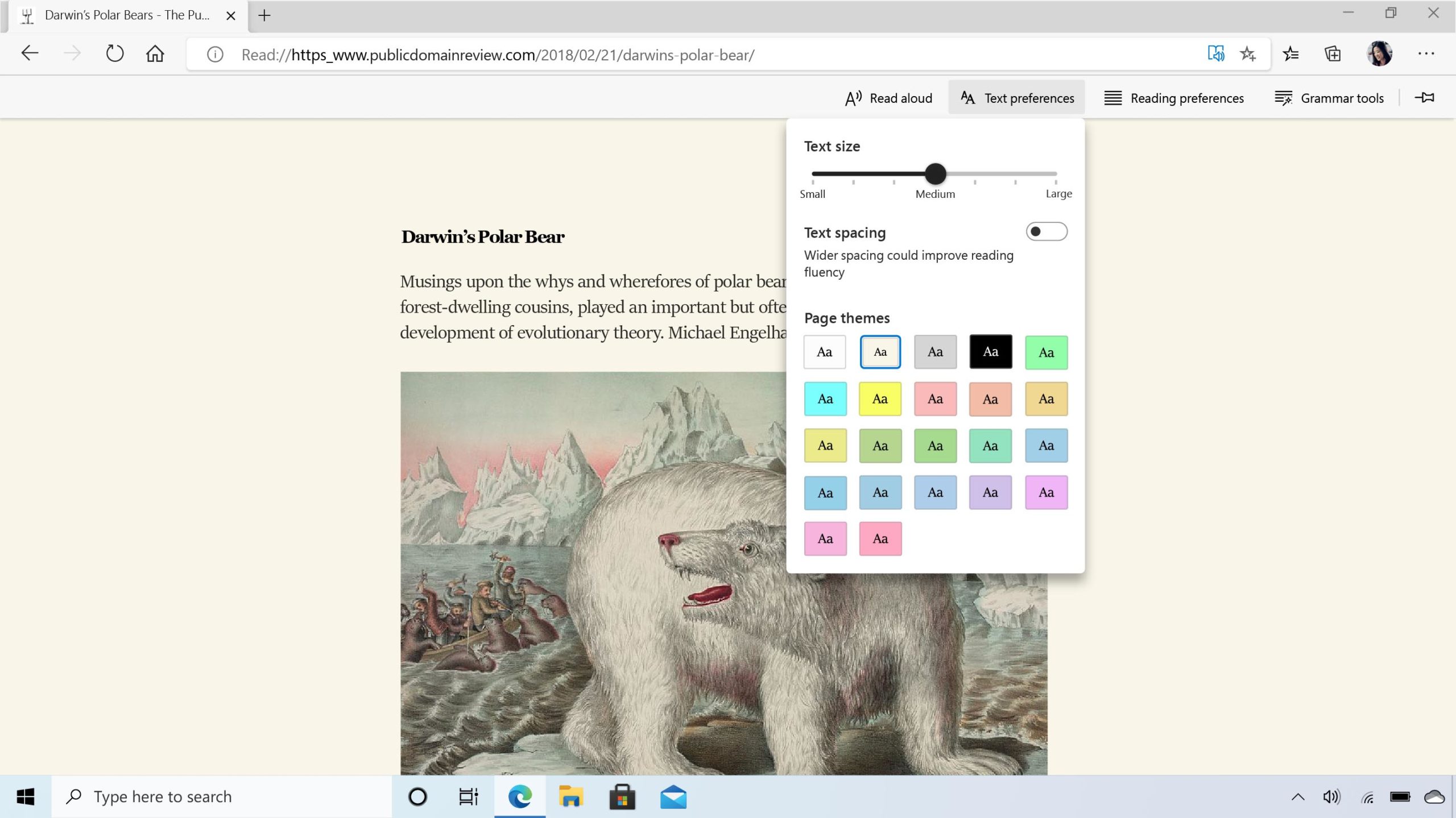
Чтение – одно из самых распространенных занятий в Интернете, но дислексия или другие нарушения чтения могут его затруднить. Immersive Reader, встроенный в Microsoft Edge, упрощает онлайн-чтение и делает его доступным для всех. По нажатию на иконку Immersive Reader все отвлекающие факторы исчезают с экрана, страница принимает упрощенный вид и помогает вам сосредоточиться. Также вы можете использовать разнообразные инструменты для персонализации, например, чтение статьи вслух или регулировка текста. Immersive Reader уже доступен, а новые функции вроде фокусировки на одной строке появятся скоро.
8. Microsoft Edge обеспечивает наилучшие впечатления от просмотра в 4K и Dolby Audio

В эти дни многие из нас смотрят онлайн-кинотеатры больше обычного. Наша цель – обеспечить лучшие возможности развлечений в высоком разрешении при просмотре контента в Сети. Microsoft Edge является единственным браузером для Windows 10, позволяющим смотреть Netflix в 4K. К тому же это единственный браузер для Windows 10 с поддержкой Dolby Audio и Dolby Vision.
Благодаря нашему партнерству с Netflix, вы и ваши друзья можете наслаждаться потоковым просмотром фильмов и сериалов в 4K где угодно на вашем ПК с Windows 10. Функция уже доступна.
9. Внесите свою лепту: пожертвования с Bing
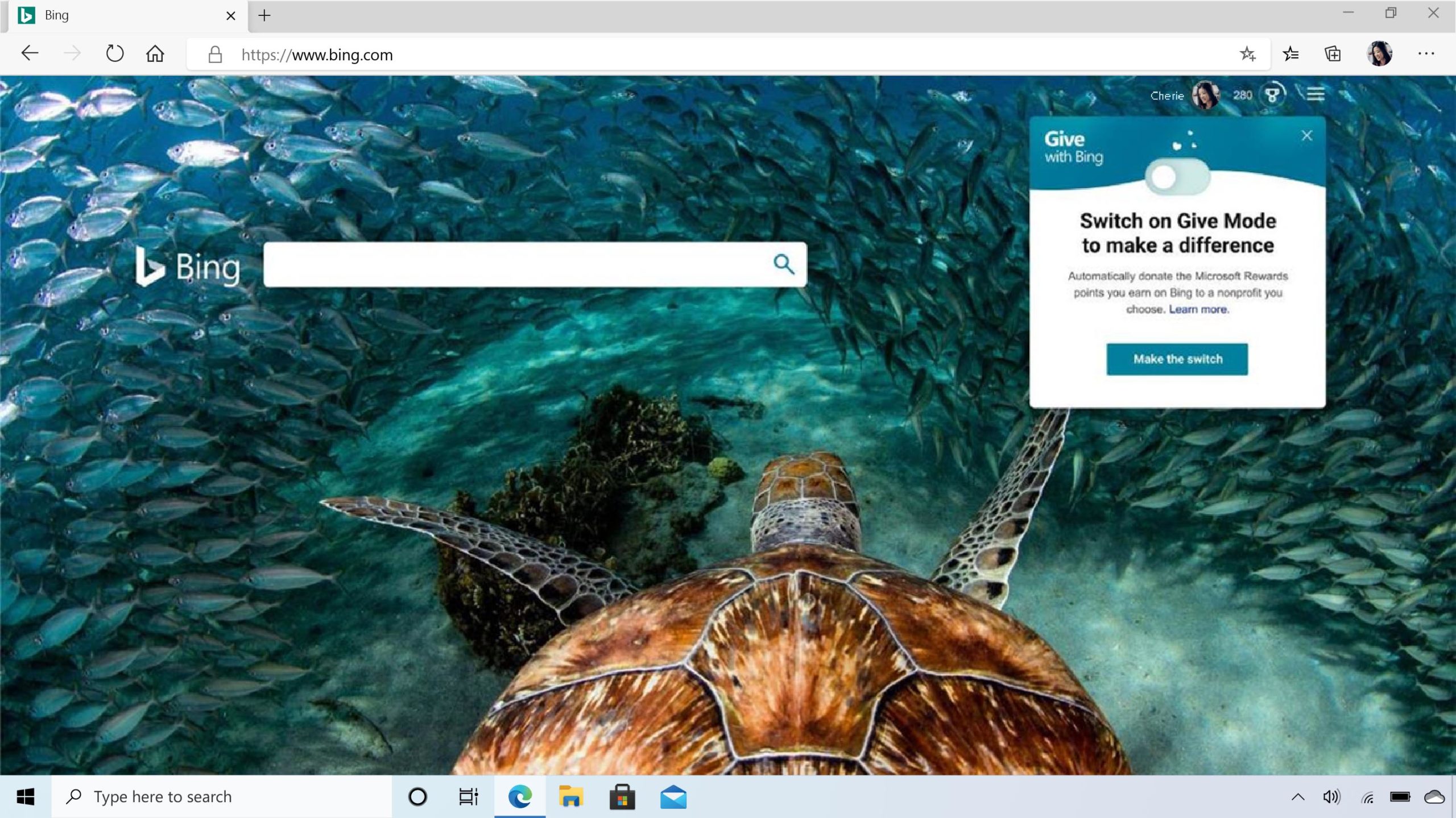
Среди всего, что происходит вокруг в эти дни, я стараюсь держать в голове и показывать детям, что мелочи могут иметь большое значение, будь то уход за собой или забота о других. Сегодня мы представляем Give with Bing и функцию Give Mode в Bing – новый способ поддержать активности, которые вам небезразличны. Это простая вещь, но у нее есть потенциал оказать реальное влияние. Если вы захотите искать в Bing, то сможете зарабатывать очки за запросы в рамках программы Microsoft Rewards.
Включив новую функцию Give Mode в настройках наград, вы сможете пожертвовать свои наградные очки на выбранные дела. Для вас это бесплатно, просто ищите с Bing. Благодаря выбору из более чем 1 миллиона некоммерческих организаций можно поддержать действительно важное дело, включая CDC Foundation и другие организации, задействованные в реагировании на COVID-19.
Более того, до конца июня Microsoft Rewards продублирует все пользовательские пожертвования собственными, чтобы оказать еще большее влияние. Попробуйте. Присоединяйтесь к Microsoft Rewards, переключайтесь в режим Give Mode и отдавайте с Bing. Give Mode уже доступен в некоторых странах.
10. Microsoft Edge уже готов (и на него легко переключиться)
Новый Microsoft Edge могут загрузить все желающие по ссылке Microsoft.com/Edge. Он доступен для Windows, Mac, iOS и Android. Если вы клиент Windows 10 и еще не получили новый Microsoft Edge, то можете загрузить его сегодня или подождать обновления в следующем месяце. На него очень просто перейти в один клик со всем своим избранным, паролями и информацией для автозаполнения форм – и неважно, сами вы его загрузите или подождете, пока он будет установлен на ваш ПК. Если вы никогда не пользовались Microsoft Edge, мы с радостью предлагаем вам попробовать.
Что это за браузер Microsoft Edge, отзывы пользователей
Edge – новый браузер, включающий в себя скорость работы, как у рыжей лисички, удобство использования и минимализм гугл хрома. Пользователи, пользующиеся 10 виндой, смогли познакомиться с программой, так как она является неотъемлемой частью ОС. Браузер microsoft edge отзывы, о котором расходятся, имеет массу преимуществ и некоторые недостатки.
Зачем программа создавалась
Мир не стоит на месте, требования человека к гаджетам, технологиям, новшествам растут. Чтобы не заниматься нескончаемыми улучшениями уже имеющихся приложений, разработчики решили создать новинку, удивляющую своей оригинальностью, скоростью работы и простотой в использовании. Именно с этого началась работа над эджем .
При создании учитывалось все, что необходимо юзерам для комфортного времяпровождения во всемирной паутине.
Возможности веб-обозревателя:
- Отличная скорость передачи данных;
- Удобство использования;
- Простой интерфейс, благодаря которому, все необходимые инструменты всегда находятся под рукой.
- Многофункциональный браузер, позволяющий использовать разнообразные плагины и дополнения;
- Небольшой размер;
Стоит отметить, что воспользоваться современным браузером смогут пользователи только с ОС windows 10. Все версии ниже указанной не поддерживаются, для данного обозревателя они устаревшие.
Нужно ли скачивать и устанавливать
После установки виндовс 10, эдж автоматически загружается на ПК, поэтому проходить дополнительные процедуры пользователям не придется. Если же, по каким-либо причинам, приложение исчезло, то восстановить его можно через официальный сайт Microsoft. Для этого пользователям придется зайти в аккаунт и посетить магазин приложений.
Что говорят пользователи об edge
После выхода 10 версии прошло два года. За это время многие серферы успели оценить все недостатки и плюсы нового браузера. Действительно ли он способен удовлетворить все необходимые потребности? Если верить статистике, то все не так хорошо, как утверждают разработчики.
В 2016 году процент серферов, отдающих предпочтение Microsoft edge, доходил практически до 29%, это довольно-таки высокая отметка. В данное время число пользователей, выбирающих данный веб-обозреватель, снизилось на 14 %. Как и раньше, большинство людей отдают свое предпочтение проверенным, привычным обозревателям.
Отрицательной стороной приложения пользователи считают:
- Частые подвисания, задержка загрузки страниц.
- Отсутствие более детализированных настроек, минимализм.
- Контекстное меню, открываемое правой кнопкой мыши, не имеет полезных опций.
- Не сохраняет данные о последнем сеансе.
Многие из указанных недочетов можно попытаться исправить при помощи дополнений. Конечно, улучшить функционирование веб-обозревателя пользователь не сможет, но сделать работу более комфортабельной получится.
Разработчикам Microsoft Edge есть над чем работать. Чтобы увеличить процент использования приложения, необходимо разбавить стандартные функции более современными, имеющимися у привычных для пользователей веб-обозревателей. Если убрать некоторые из недочетов, добавив при этом новые функциональные способности, то эдж станет настоящим конкурентом для лидирующих программ.
Источник: dzen.ru